წაიკითხეთ პრობლემების მოგვარების ეს სახელმძღვანელო, რომ იცოდეთ პოტენციური გადაწყვეტილებები Windows 10, 8, 7 კომპიუტერებზე Lost Ark არ გაშვების პრობლემების მოსაგვარებლად.
Lost Ark არის მასიურად მრავალმოთამაშიანი ონლაინ მოქმედებითი როლური თამაში. გაშვების დღიდან თამაშმა მიიღო დიდი გამოხმაურება მოთამაშეებისგან მთელს მსოფლიოში. მაგრამ, ცოტა ხნის წინ, ბევრმა მოთამაშემ ასევე განაცხადა, რომ დაკარგული კიდობანი არ გაშვებულა ან არ ავარია. თუ თქვენც აწყდებით იგივე პრობლემას თამაშის გაშვების მცდელობისას, მაშინ ნუ ჩავარდებით. ამ სახელმძღვანელოს გავლის შემდეგ, თქვენ გეცოდინებათ რამდენიმე სწრაფი და მარტივი ხრიკი, რათა თქვენი დაკარგული კიდობანი ისევ ისე მუშაობდეს, როგორც მოსალოდნელი იყო.
5 გადაწყვეტილება იმის შესახებ, თუ როგორ უნდა გამოვასწოროთ დაკარგული კიდობანი Windows 10, 8, 7 კომპიუტერზე
სცადეთ ეს 5 ეფექტური გადაწყვეტა, რათა გადაწყვიტოთ Lost Ark არ გაშვებული PC-ზე. თუმცა, თქვენ არ გჭირდებათ ყველა მათგანის მოსინჯვა, უბრალოდ გაიარეთ თითოეული მათგანი და აირჩიეთ ის, ვინც პრობლემას მოგიგვარებთ.
გამოსავალი 1: განაახლეთ თქვენი გრაფიკული დრაივერები
თამაშის ავარიის, ჩამორჩენის ან გაყინვის პრობლემები, როგორც წესი, დაკავშირებულია გრაფიკულ დრაივერებთან. უფრო კონკრეტულად რომ ვთქვათ, თუ თქვენ იყენებთ მოძველებულ, დაკარგული ან გაუმართავი გრაფიკის დრაივერებს, მაშინ შეიძლება შეგექმნათ პრობლემები Lost Ark-თან, როგორიცაა Lost Ark არ გაშვება.
ამიტომ, სათამაშოს საუკეთესო შესრულებით სარგებლობისთვის, თქვენი GPU დრაივერები ყოველთვის განახლებული უნდა გქონდეთ მათი უახლესი ვერსიებით. დრაივერების განახლება შეგიძლიათ ხელით გრაფიკული ბარათის მწარმოებლის ოფიციალური ვებსაიტიდან. თუმცა, ეს შეიძლება იყოს შეცდომის მიდრეკილება ან შრომატევადი, განსაკუთრებით დამწყებთათვის. ასე რომ, თუ არ გაქვთ დრო, მოთმინება ან კომპიუტერის საჭირო უნარები, მაშინ ამის გაკეთება შეგიძლიათ ავტომატურად Bit Driver Updater-ით.
Bit Driver Updater არის გლობალურად აღიარებული დრაივერის განახლების ინსტრუმენტი რომ სჭირდება მხოლოდ ერთი ან ორი დაწკაპუნებით მაუსის ყველა გაუმართავი ან მოძველებული დრაივერის განახლებას თქვენს კომპიუტერში. ის ავტომატურად ამოიცნობს თქვენს სისტემას და აღმოაჩენს მისთვის ყველაზე შესაფერის დრაივერებს. Bit Driver Updater-ის გამოსაყენებლად, მიჰყევით ქვემოთ მოცემულ მარტივ ნაბიჯებს:
Ნაბიჯი 1:ჩამოტვირთვა და დააინსტალირეთ Bit Driver Updater.

ნაბიჯი 2: შემდეგ გაუშვით დრაივერის განახლების პროგრამა თქვენს კომპიუტერზე.
ნაბიჯი 3: მარცხნიდან დააწკაპუნეთ სკანირება ღილაკი.

ნაბიჯი 4: დაელოდეთ და ნება მიეცით სკანირება 100%-ით დასრულდეს. იპოვე მოძველებული გრაფიკის დრაივერიs სკანირების შედეგებიდან და დააწკაპუნეთ განაახლეთ ახლა ღილაკი.
ნაბიჯი 5: თუ იყენებთ Bit Driver Updater-ის პრო ვერსიას, მაშინ შეგიძლიათ განაახლეთ ყველა მოძველებული დრაივერი ერთი დაწკაპუნებით. ამისათვის დააწკაპუნეთ Ყველაფრის განახლება ღილაკი.

პრო ვერსია გთავაზობთ სრულ ტექნიკურ მხარდაჭერას და 60-დღიან სრულ თანხის დაბრუნების გარანტიას. ასევე, Bit Driver Updater გთავაზობთ მხოლოდ WHQL ტესტირებულ და სერტიფიცირებულ დრაივერებს.
უახლესი დრაივერების დაყენების შემდეგ, სცადეთ თამაშის ხელახლა გაშვება პრობლემის შესამოწმებლად. თუ დაკარგული კიდობანი არ იცინის, მაშინ სცადეთ სხვა გამოსავალი ქვემოდან.
ასევე იხილეთ: როგორ გავასწოროთ Rocket League, რომელიც არ არის გაშვებული Windows 10/11/8/7 კომპიუტერზე
გამოსავალი 2: შეამოწმეთ თამაშის ფაილების მთლიანობა
არასწორი, დაზიანებული ან დაკარგული თამაშის ფაილები ასევე აჩერებს თამაშის შეუფერხებლად ფუნქციონირებას. იმის შესამოწმებლად, ასეა თუ არა, განიხილეთ თამაშის ფაილების მთლიანობის შემოწმება. აი, როგორ უნდა გავაკეთოთ ეს:
Ნაბიჯი 1: გახსენით Steam კლიენტი და აირჩიეთ ბიბლიოთეკა.

ნაბიჯი 2: იპოვეთ და დააწკაპუნეთ მარჯვნივ Lost Ark-ზე ხელმისაწვდომი თამაშების სიიდან.
ნაბიჯი 3: შემდეგ, აირჩიე ᲗᲕᲘᲡᲔᲑᲔᲑᲘ.

ნაბიჯი 4: მარცხნივ დააწკაპუნეთ ლოკალური ფაილები და შემდეგ დააწკაპუნეთ შეამოწმეთ თამაშის ფაილების მთლიანობა... მარჯვნიდან.

პროცესის დასრულებას შეიძლება რამდენიმე წუთი დასჭირდეს. დასრულების შემდეგ, გადატვირთეთ თამაში, რათა შეამოწმოთ, დაფიქსირდა თუ არა დაკარგული კიდობანი არ გაშვება. თუ არა, მაშინ გააგრძელეთ სხვა გადაწყვეტილებები.
გამოსავალი 3: დახურეთ არასაჭირო აპები
ძალიან ბევრი პროგრამის ფონზე გაშვება არის ერთ-ერთი ყველაზე გავრცელებული მიზეზი იმისა, რომ Lost Ark არ გაშვება Windows 10 ან უფრო ძველ ვერსიებზე. ამის გამოსასწორებლად, თქვენ უნდა დახუროთ ის პროგრამები, რომლებიც აღარ გჭირდებათ. ამისათვის მიჰყევით ქვემოთ მოცემულ ნაბიჯებს:
Ნაბიჯი 1: დააწკაპუნეთ მაუსის მარჯვენა ღილაკით თქვენს დავალების პანელზე და აირჩიეთ Პროცესების ადმინისტრატორი.

ნაბიჯი 2: სამუშაო მენეჯერის ფანჯარაში იპოვნეთ და დააწკაპუნეთ მაუსის მარჯვენა ღილაკით პროგრამაზე, რომლის დახურვაც გსურთ.
ნაბიჯი 3: შემდეგ, დააწკაპუნეთ დავალების დასრულება. გაიმეორეთ იგივე ოპერაციები, სანამ არ გამორთავთ ყველა არასაჭირო პროგრამას და პროცესს.

დასრულების შემდეგ, გადატვირთეთ კომპიუტერი და სცადეთ თამაში ხელახლა, რათა შეამოწმოთ პრობლემა. თუ პრობლემა კვლავ რჩება, გადადით შემდეგ ტაქტიკაზე.
ასევე იხილეთ: როგორ გამოვასწოროთ Windows 11/10/8/7-ზე შიმშილის შიშის გამწვავება
გამოსავალი 4: გაუშვით დაკარგული კიდობანი ადმინისტრატორის უფლებების ქვეშ
Lost Ark გამოსწორების კიდევ ერთი გზა არის პრობლემების არ გაშვება კომპიუტერზე, რომელიც ხსნის თამაშს ადმინისტრატორის სახით. იმის გამო, რომ ზოგჯერ ადმინისტრაციული უფლებების ნაკლებობა ასევე ხელს უშლის თამაშის ზუსტად გაშვებას. პრობლემის გადასაჭრელად, მიჰყევით ქვემოთ მოცემულ ნაბიჯებს, რომ გაუშვათ თამაში ადმინისტრატორად.
Ნაბიჯი 1: გადადით Lost Ark-ის ინსტალაციის საქაღალდეში.
ნაბიჯი 2: დააწკაპუნეთ მარჯვნივ LOSTARL.exe ფაილი და დააწკაპუნეთ Თვისებები.
ნაბიჯი 3: აირჩიეთ თავსებადობის ჩანართი და მონიშნეთ ადრე წარმოდგენილი ველი გამორთეთ სრული ეკრანის ოპტიმიზაცია და გაუშვით ეს პროგრამა ადმინისტრატორის სახით.

ნაბიჯი 4: ბოლოს დააწკაპუნეთ მიმართეთ და კარგი ბოლო ცვლილებების შესანახად.
ამის შემდეგ, ხელახლა გაუშვით თამაში პრობლემის შესამოწმებლად. თუ კვლავ Lost Ark არღვევს გაშვების დროს, მაშინ სცადეთ ბოლო საშუალება.
გამოსავალი 5: შეაკეთეთ დაზიანებული სისტემის ფაილები
არ ინერვიულოთ, თუ არაფერი გამოგივიდათ, პრობლემა შეიძლება მოხდეს დაზიანებული ან გაუმართავი სისტემის ფაილების გამო. თუ ეს ასეა, მაშინ სისტემის ფაილების შეკეთება დაგეხმარებათ დააფიქსიროთ დაკარგული კიდობა, რომელიც არ გაშვებულია კომპიუტერზე.
თქვენი კომპიუტერის საფუძვლიანი სკანირების შესასრულებლად, შეგიძლიათ გამოიყენოთ Windows-ის შეკეთების შესანიშნავი ინსტრუმენტი, სახელწოდებით Reimage. გამოსავალი არა მხოლოდ ეხება აპარატურასთან დაკავშირებულ პრობლემებს, არამედ აუმჯობესებს კომპიუტერის მთლიან სტაბილურობას. აი, როგორ უნდა გავაკეთოთ ეს:
ნაბიჯი 1: ჩამოტვირთვა და დაინსტალირება რეიმაჟი.
ნაბიჯი 2: გაუშვით Reimage თქვენს კომპიუტერზე და დააწკაპუნეთ დიახ თქვენი სისტემის უფასო სკანირების შესასრულებლად.
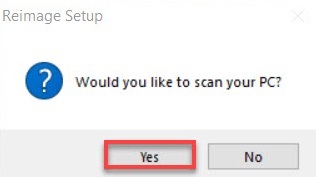
ნაბიჯი 3: დაელოდეთ სანამ ინსტრუმენტი საფუძვლიანად დაასკანირებს თქვენს კომპიუტერს.
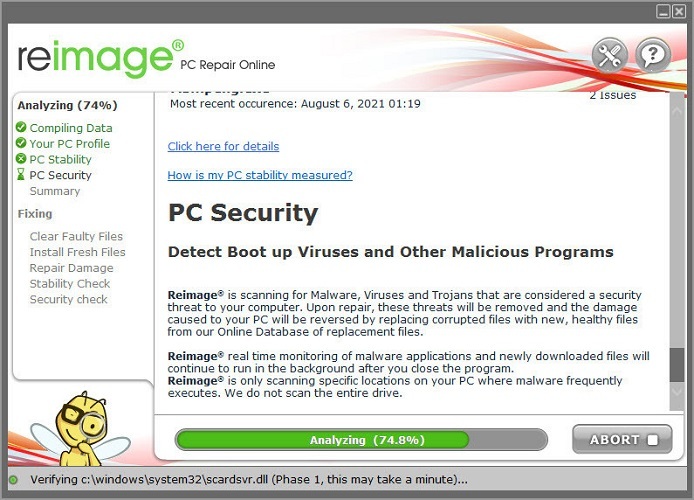
ნაბიჯი 4: დასრულების შემდეგ, გადახედეთ ყველა პრობლემის ყოვლისმომცველ ანგარიშს და დააწკაპუნეთ რემონტის დაწყება ყველა პრობლემის ავტომატურად გადასაჭრელად.
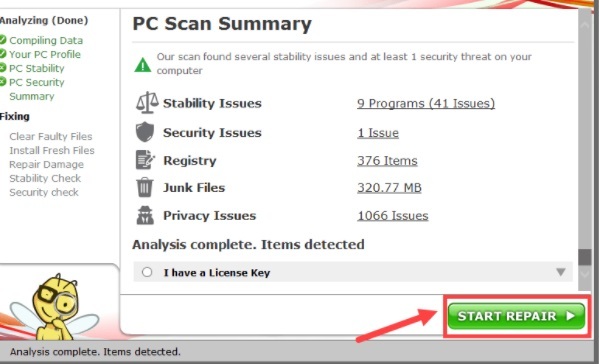
დაზიანებული სისტემის ფაილების შეკეთების ან ჩანაცვლების შემდეგ, გაუშვით კომპიუტერი და სცადეთ თამაშის ხელახლა გაშვება პრობლემის შესამოწმებლად. ახლა, დაკარგული კიდობანი უნდა მუშაობდეს შეუფერხებლად, როგორც მოსალოდნელი იყო.
ასევე იხილეთ: როგორ გამოვასწოროთ Valorant „გრაფიკის დრაივერის ავარიული“ შეცდომა {სწრაფი რჩევები}
დაკარგული კიდობა არ გაშვებულია Windows კომპიუტერზე: დაფიქსირებულია
ასე რომ, ეს იყო რამდენიმე ეფექტური რეზოლუცია, რომელიც შეგიძლიათ განიხილოთ იმისათვის, რომ გამოასწოროთ დაკარგული კიდობა, რომელიც არ გაშვება ან ავარია კომპიუტერზე. იმედია, ზემოხსენებული გადაწყვეტილებები დაგეხმარებათ ისიამოვნოთ გლუვი თამაშით.
გთხოვთ, შეგვატყობინოთ, თუ გაქვთ რაიმე შეკითხვები ან დამატებითი წინადადებები ქვემოთ მოცემულ კომენტარების ველში. ასევე, დატოვეთ კომენტარი ქვემოთ, თუ რაიმე შემოთავაზება გაქვთ. და ბოლოს, თუ მოგეწონათ სახელმძღვანელო, მაშინ გამოიწერეთ ჩვენი საინფორმაციო ბიულეტენი უფრო ინფორმაციული და სასარგებლო სტატიებისთვის. ამის გარდა, მოგვყევით ფეისბუქი, Twitter, ინსტაგრამი, და Pinterest.